
如果您在ISP给您的调制解调器/路由器组合的同时运行您自己的路由器,那么您很有可能无意中给自己带来了巨大的头痛和一系列难以确定的网络问题。让我们看看为什么会出现这些问题,如何检测它们,以及如何修复它们。
为什么双倍的路由器等于双倍的麻烦
相关:如何逐层排除互联网连接故障
最糟糕的技术问题是那些难以确定的问题。例如,如果你从ISP那里买了一个新的电缆调制解调器,但它根本不能工作,这是一个很容易排除的问题。但是,如果您在几周的时间里开始看到一些小但令人恼火的问题,该怎么办呢?要准确地找出你的个人网络系统出了什么问题(或者甚至是什么最初造成的)变得越来越困难。
在您的家庭网络上同时运行两台路由器正是可能出现这些幻象问题的那种情况。在我们讨论这会导致如此头痛的确切原因之前,让我们先来看看你可能会在没有意识到的情况下落到这样的境地。
最常见的情况是:ISP提供给您的调制解调器实际上是调制解调器/路由器的组合,然后您添加了自己的路由器。现在,您的所有Internet流量都通过您的新路由器和ISP提供的路由器。
虽然这是此问题最常见的版本,但如果您同时使用两台路由器,也可能会发生这种情况。也许当您使用较旧的备用路由器作为一些额外以太网端口的交换机,或者在没有正确配置的情况下作为额外的Wi-Fi接入点。
在所有这些情况下,您最终会遇到这样一种情况,即家庭网络上的任何给定通信都可能(甚至必须)通过两个路由器。通过两个这样的网络设备并不一定是坏事,但是如果两个设备都在运行网络地址转换(NAT)服务,那么您最终会陷入称为“双NAT”的网络绑定中。
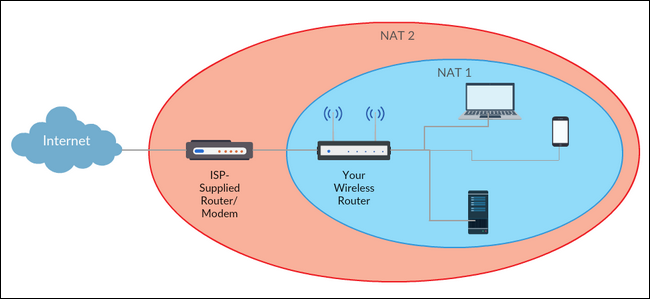
路由器上的NAT服务非常方便。简而言之,它是一项服务,它接收所有针对您单一公共IP地址的传入请求,并巧妙地将它们转换为您所有计算机和小工具的内部私有IP地址。然而,当它们有两个时,事情就会变得混乱,因为它会强制所有这些网络请求遍历两个转换事件。
充其量,它会在您的网络连接中引入延迟,这可能会导致游戏等对延迟敏感的应用程序出现延迟。在最坏的情况下,它完全破坏了UPnP(通用即插即用)和任何其他基于路由器的服务,这些服务依赖于路由器始终面向更大的互联网(而不是面向另一个内部网络)的前提。UPnP是双NAT最常见的受害者,它是一项方便的路由器服务,可以自动转发路由器上的端口,以便需要特定或更多转发端口的应用程序将正常工作。
当连接到路由器(其又连接到另一个路由器)的设备尝试通过UPnP建立端口转发布置时,它最终不会转发到更大的互联网,而是转发到另一个路由器。这种转发死胡同意味着广泛的应用程序和服务-Skype等通信应用程序、智能家居应用程序和Nest恒温器等硬件,以及Sonos音乐系统等音乐硬件-要么完全失败,要么需要代表您排除大量恼人的故障才能修复。
在这一点上,你们中的很多人可能会靠在椅子上说“是的”。那。我把我自己的路由器插到ISP给我的组合盒里,现在我有各种各样的头痛。我该怎么办?“。让我们看看如何检测您是否正在经历双重NAT,以及如何修复它。
如何检测双NAT
网络地址转换(NAT)在现代路由器中是如此普遍的功能,如果您简单地将一台路由器插入另一台路由器,那么您实际上肯定意外地创建了双NAT。
尽管如此,实际测试您是否在双重NAT之后还是很方便的,如果没有其他原因,只是为了便于确认您是否已经修复了这种情况。您可以执行的最简单测试是检查路由器的广域网(WAN)IP地址。这是路由器认为是外部世界的IP地址,可能会根据您的路由器被标记为“WAN IP”、“Internet IP”、“Internet Address”或“Public Address”。
登录到家庭网络中每台路由器的控制面板。例如,如果您有您购买的路由器和ISP提供的路由器,则您将希望连接到这两个路由器,并检查它们报告为其WAN IP的内容。通过我们运行DD-WRT固件的D-Link路由器,这里有一个您正在寻找的示例。
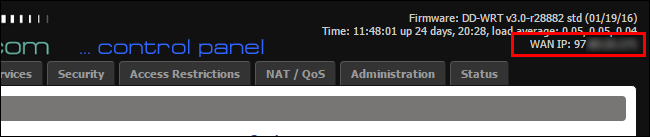
在上面的屏幕截图中,您可以看到路由器的“WAN IP”标识为97.*。这非常好,因为它表明我们的公有IP地址是属于我们的ISP的IP地址。我们在这里不希望看到的是像192.168.0.1、10.0.0.1或172.16.0.1这样的IP地址或其轻微变体,因为这些地址块是为专用网络保留的。如果您的路由器的WAN IP地址位于这些地址块内的任何位置,则表示您的路由器不是直接连接到Internet,而是连接到另一个路由硬件。
如何修复双NAT
相关:了解路由器、交换机和网络硬件
有几种方法可以解决双NAT问题,谢天谢地,它们都非常容易使用。虽然我们很乐意为您的实际情况提供具体的说明,但路由器太多,固件版本太多,可能的组合也太多,我们无法为您的硬件提供确切的步骤组合。尽管如此,如果您将我们的指导与一两个与您的特定硬件和固件相关的Google搜索结合起来,我们相信您很快就能解决问题。
如果您对摆弄网络硬件还不熟悉,那么在继续之前,您可能需要查看我们关于路由器、交换机和网络术语的直截了当的指南。
卸下额外的硬件
到目前为止,这是最简单的解决方案。在确实有一块冗余硬件的情况下,最简单的方法就是删除它。例如,假设您(或您正在排除连接故障的亲戚)购买了一台很好的新路由器,并立即将其插入旧路由器。您可以简单地移除旧路由器来消除双NAT,而不是处理运行两台路由器的后勤和浪费能源的问题。
将您的主(ISP)路由器切换到网桥模式
如果您的问题是因为您有ISP提供的路由器/调制解调器组合单元(以及您自己的路由器)而存在问题,则最好的解决方案是将ISP提供的路由器切换到“网桥模式”。桥接只是一种透明地链接两个不同网络的旧网络技术。通过切换到网桥模式,您将指示调制解调器/路由器组合实质上仅充当调制解调器-关闭所有路由功能。
虽然这是解决双NAT问题的绝佳方法,但您需要注意一件事:除路由器外,以前连接到ISP提供的路由器/调制解调器的任何设备都需要移动到您的实际路由器。例如,如果您将一台计算机直接插入ISP设备的以太网端口,则当您切换到桥接模式时,您需要将其连接到您的个人路由器。此外,如果ISP提供的设备有Wi-Fi接入点,而您的一些设备(例如,您的iPad)已连接到该接入点,则该接入点将不再起作用,您需要将所有Wi-Fi设备转移到您的个人路由器。
尝试搜索“网桥模式”以及ISP提供的路由器型号,您可能会找到启用网桥模式的说明。不过,有时您需要直接联系您的ISP,让他们将您的ISP提供的路由器设置为网桥模式。在下面的屏幕截图中,您可以看到一个选择“Router Mode”(路由器模式)和“Bridge Mode”(网桥模式)的示例,该示例显示在思科控制面板中,该面板位于数十个不同的常见路由器/调制解调器组合单元中。
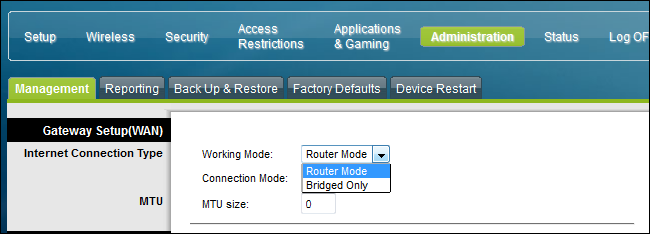
虽然我们讨论的是网桥模式,虽然从技术上讲,您可以将ISP路由器后面的路由器切换为网桥,但我们不建议这样做,原因有两个。首先,客户购买的路由器几乎总是比ISP提供的路由器质量更高,所以你最好使用自己的路由器,而不是他们给你的路由器。其次,虽然您可以将路由器简化到只是一个网络交换机,但是使用一个好的路由器这样做是浪费的。(当然,除非您已经有了它,并且需要一些额外的端口。)
将您的辅助路由器放入非军事区
这是一种不太常见和不太理想的解决方案,但仍然是完全可行的解决方案:您可以将您的路由器放在ISP提供的路由器的DMZ中。大多数路由器都可以选择将设备放入非军事区(也就是非军事区),在那里,该设备的所有流量都会简单地传递到更大的互联网(反之亦然)。如果您的ISP提供的路由器不提供桥接模式,但提供了DMZ选项,则这可能是您唯一的解决方案。搜索您的ISP提供的路由器的设置,并将您的个人路由器的IP地址插入DMZ列表(如果您在查找此功能时遇到问题,请参考适用于您的特定型号的支持文档)。
同样,使用在ISP提供的一些组合设备中找到的思科控制面板,下面是DMZ界面的外观:
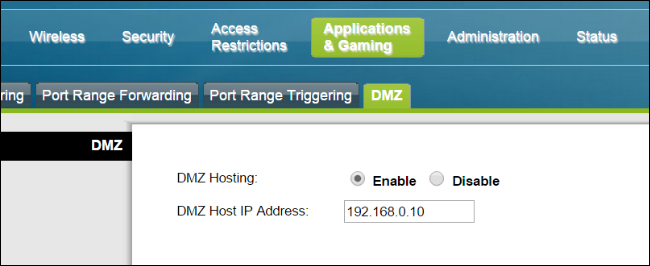
虽然将计算机或其他小工具放在DMZ中通常不是一个明智的行动方案(因为这会使该设备暴露在互联网中),但将路由器放在DMZ中完全可以(因为路由器的目的是无论如何都要直接连接到互联网)。
使用此解决方案可能会遇到的唯一问题是,如果您不能将所有设备从ISP提供的路由器上取下并将其放到您的个人路由器上,因为ISP路由器的网络和您的路由器的网络将完全独立地工作。这意味着如果您的激光打印机连接到ISP提供的路由器,而您试图从笔记本电脑在您的个人路由器上打印,则这两个设备根本看不到对方。
如果您遇到某种难以确定的网络问题,并且您在同一网络上运行两个路由器,这是一个很好的机会,这两个路由器设置是罪魁祸首。只需对其中一台路由器进行一些故障排除和快速设置更改,您就可以毫不费力地消除与连接相关的头痛问题。